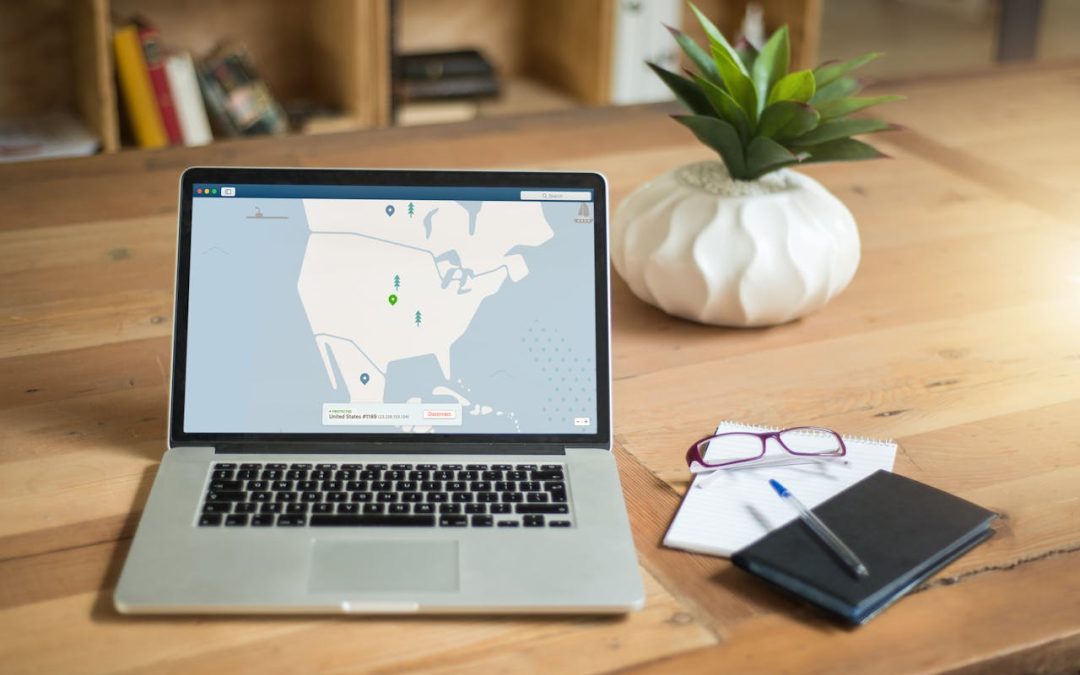Tecknet @, även kallat snabel a, är något som många använder dagligen. Framför allt när man skriver e-postadresser, men också i sociala medier och olika inloggningar. Men hur gör man snabel a på dator egentligen?
På ett svenskt tangentbord trycker du ner Alt Gr + 2 samtidigt. På en Mac fungerar det dock lite annorlunda och då görs tecknet genom att hålla nere Alt/Option + 2. Trots att det kan kännas självklart för många är det här något som ofta skapar osäkerhet, särskilt för den som inte använder dator så ofta eller som precis har bytt till ett nytt tangentbord.
Varför heter det snabel a?
Namnet kommer från själva utseendet. Tecknet föreställer ett litet a med en ring eller slinga som går runt, nästan som en snabel.
På engelska säger man ”at”, eftersom symbolen från början användes i betydelsen ”vid” eller ”hos”. Med tiden har detta tecken blivit en standard för e-postadresser över hela världen.
Hur gör man snabel a på Windows?
På en dator med Windows görs snabel a genom att hålla nere Alt Gr-tangenten (till höger om mellanslag) samtidigt som du trycker på siffran 2. Då dyker @ upp direkt på skärmen. Det här gäller för svenska tangentbord i alla moderna versioner av Windows.
Om du använder ett engelskt eller annat utländskt tangentbord kan kombinationen skilja sig. I vissa fall behövs Shift i stället för Alt Gr, och därför är det bra att kontrollera att tangentbordets språkinställning är rätt.
Hur gör man snabel a på Mac?
På Apple-datorer används en annan tangentkombination än på PC. För att skriva snabel a på mac trycker du på Alt/Option samtidigt som siffran 2. Detta gäller svenska tangentbord, men på andra språkversioner kan symbolen ligga på en annan plats. Principen är dock densamma – Alt/Option tillsammans med rätt tangent.
Det är viktigt att inte blanda ihop Alt/Option med Command-tangenten, eftersom Command används för helt andra genvägar.
Snabel a på mobil och surfplatta
På smartphones och surfplattor fungerar det på ett annat sätt. Där trycker man först fram tangentbordet och sedan på knappen som byter från bokstäver till siffror och symboler. Där finns @-tecknet direkt, oftast synligt bland de första symbolerna.
På iPhone och iPad ligger det på samma sida som siffrorna. På Android kan det variera lite mellan olika tillverkare, men alltid under symbolerna.
Var används snabel a?
För de flesta är snabel a mest förknippat med e-postadresser. Man skriver till exempel namn@domän.se, och det är just @ som binder ihop användarnamnet med själva e-postservern. Men tecknet används också mycket i sociala medier, där det markerar en person eller ett konto. Skriver man till exempel @namn på Instagram eller Twitter (X) blir det en markering eller tagg.
Inom programmering och olika tekniska system kan snabel a också ha flera funktioner. I vissa språk används det för att markera variabler eller särskilda kommandon. På kvitton och fakturor förekommer det ibland i betydelsen ”vid” eller ”styckpris”.
Problem som kan uppstå
Ibland händer det att snabel a inte går att skriva trots att man använder rätt tangentkombination. Det kan bero på att tangentbordet har en annan språkinställning, exempelvis engelska (US) i stället för svenska. I så fall behöver man ändra språket i datorns inställningar för tangentbord. På Windows görs det via språk- och tidsinställningar, och på Mac ändrar man det under systeminställningar.
Ett annat vanligt problem är att Alt Gr-tangenten inte fungerar. Då kan man prova att använda Ctrl + Alt + 2 på Windows, eftersom det ger samma resultat.
Ett tecken man inte klarar sig utan
Oavsett om det handlar om att skicka ett mejl, logga in på en tjänst eller tagga någon på sociala medier är snabel a en symbol som är helt nödvändig i dagens digitala vardag. Därför är det bra att känna till hur man skriver den på olika enheter.
När man väl lärt sig hur gör man snabel a på dator blir det snabbt en självklar vana som man inte ens behöver tänka på längre.